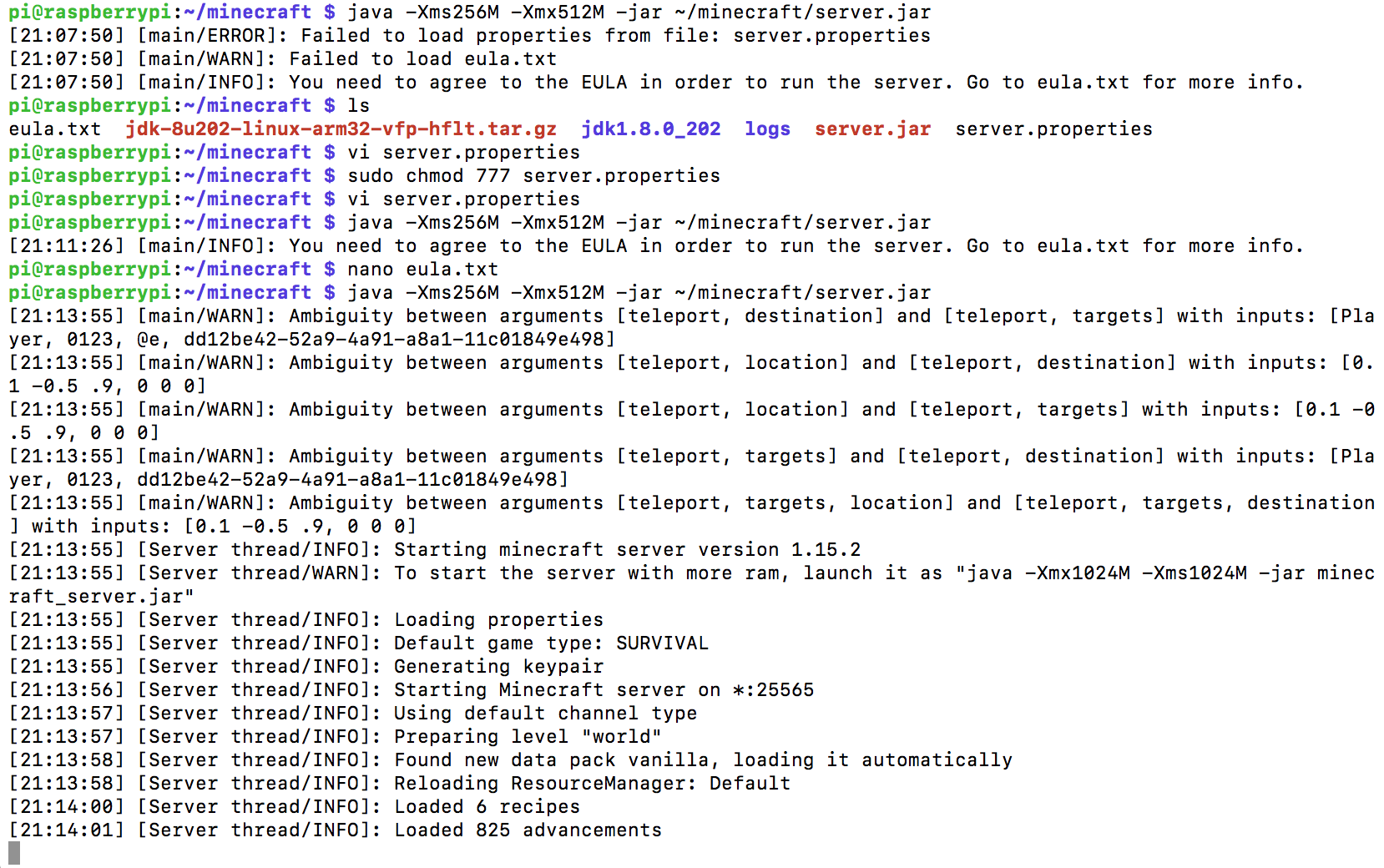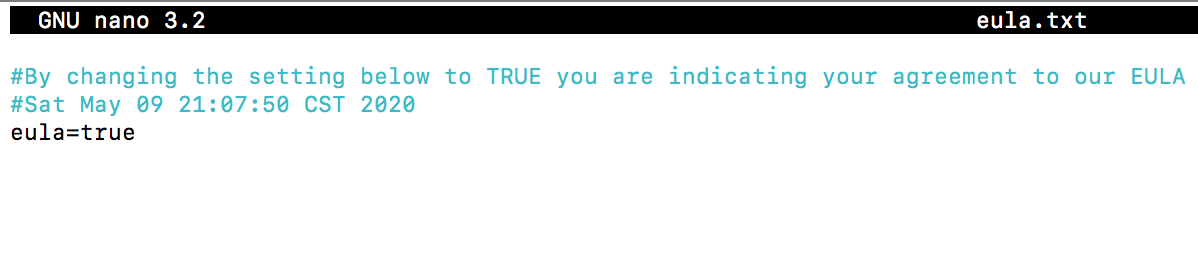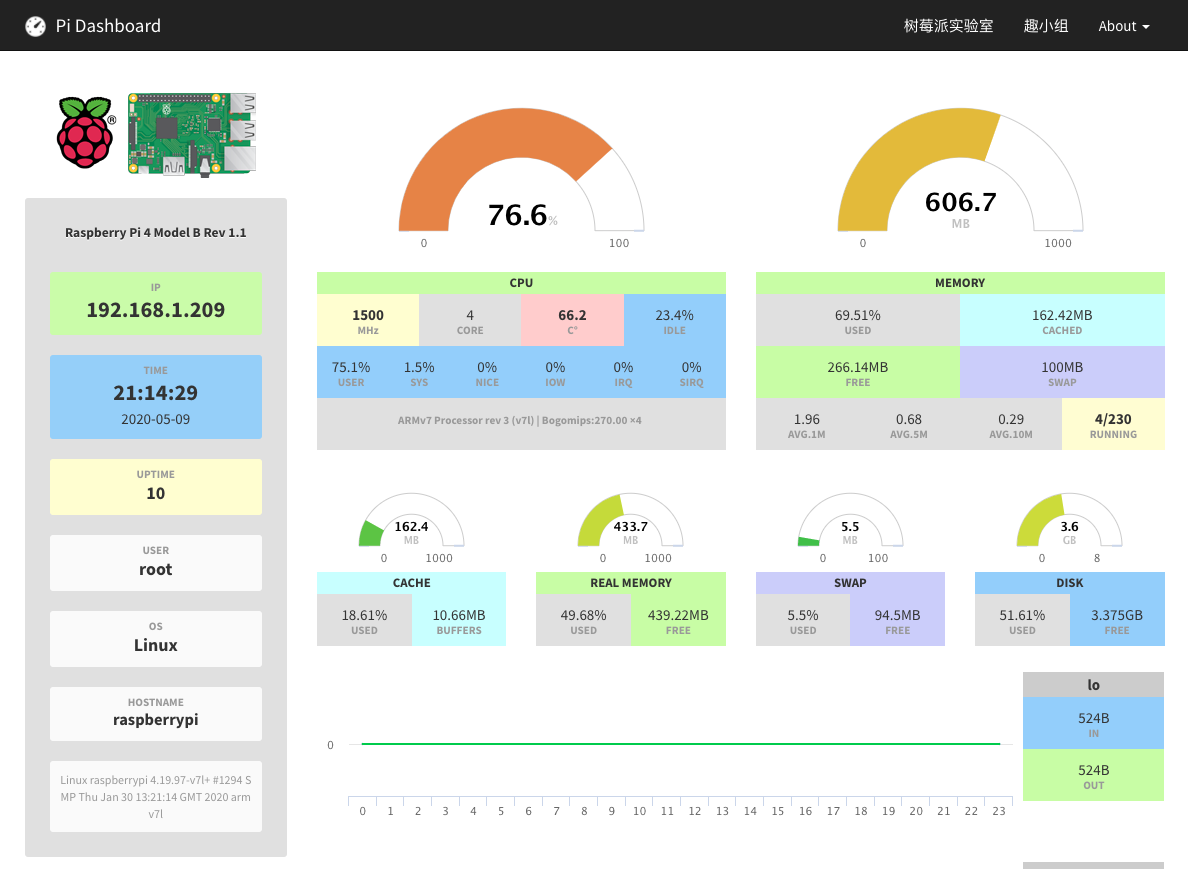感谢分享!
一直没有折腾过这个,既然这么有缘,马上试试看。
一会儿反馈。。
前言
此教程适用于对树莓派有一定基础的人。
本人在找类似的教程的时候发现国内似乎没有几个关于树莓派开服务器较为详细的教程,要不就是对于现在不适用,所以在之前自己摸索了一段时间后学会了,于是决定出一个教程。这是我第一次写这种文章,可能比较简陋,写的不好还请见谅。废话不多说直接开始
需要准备的材料
一块树莓派3B+
一个16G储存卡
一个显示器
一条hdmi线
一条电源线
一台电脑
树莓派先接上显示器,之后就可以开始烧录系统,烧录好的可以直接跳过
烧录系统
使用电脑前往
树莓派官网 https://www.raspberrypi.org/
找到上面的Downloads点进去,之后点Raspbian,找到Raspbian Buster with desktop and recommended software下载
之后前往
下载Etcher https://www.balena.io/etcher/
下载Etcher,电脑插上SD卡,选择你下载好的系统(Select image),SD卡目录(Select drive),点击开始等待完成
接下来就可以把卡插树莓派上,连接电源线启动树莓派,把它提示你的设置好,连接WiFi(或者直接接网线)
检查Java版本
打开终端输入
java -version
显示有
java -version "1.8.0"
就可以了
下载服务端
我们要找到你想玩的Minecraft服务器版本的服务端,可以去Minecraft服务端官网下载下载最新版的,我这里直接用之前找到的1.12版本的服务端(minecraft_server.1.12.jar)
下载好之后把SD卡插电脑上,无视电脑要求格式化的弹窗,直接把你下载的jar文件丢卡里面,之后再插回去到boot目录找就好了
开启服务器
终端输入
sudo java -Xms256M -Xmx512M -jar /*/*/*.jar
其中/*/*/*.jar就是目录和文件名,Xms就是最小内存,Xmx就是最大内存
之后出现一堆代码不用管它,等到它出现有
Done
就说明你开服成功了,输入
stop
可以关闭服务器
注
这只是开服成功,如果你想和其他小伙伴玩耍还要实现内网穿透
结语
由于疫情原因树莓派不在身边,没有配图,想要1.12服务端的朋友可以加QQ:3283656139
原网址 https://zhuanlan.zhihu.com/p/139119832 也是我
此教程适用于对树莓派有一定基础的人。
本人在找类似的教程的时候发现国内似乎没有几个关于树莓派开服务器较为详细的教程,要不就是对于现在不适用,所以在之前自己摸索了一段时间后学会了,于是决定出一个教程。这是我第一次写这种文章,可能比较简陋,写的不好还请见谅。废话不多说直接开始
需要准备的材料
一块树莓派3B+
一个16G储存卡
一个显示器
一条hdmi线
一条电源线
一台电脑
树莓派先接上显示器,之后就可以开始烧录系统,烧录好的可以直接跳过
烧录系统
使用电脑前往
树莓派官网 https://www.raspberrypi.org/
找到上面的Downloads点进去,之后点Raspbian,找到Raspbian Buster with desktop and recommended software下载
之后前往
下载Etcher https://www.balena.io/etcher/
下载Etcher,电脑插上SD卡,选择你下载好的系统(Select image),SD卡目录(Select drive),点击开始等待完成
接下来就可以把卡插树莓派上,连接电源线启动树莓派,把它提示你的设置好,连接WiFi(或者直接接网线)
检查Java版本
打开终端输入
java -version
显示有
java -version "1.8.0"
就可以了
下载服务端
我们要找到你想玩的Minecraft服务器版本的服务端,可以去Minecraft服务端官网下载下载最新版的,我这里直接用之前找到的1.12版本的服务端(minecraft_server.1.12.jar)
下载好之后把SD卡插电脑上,无视电脑要求格式化的弹窗,直接把你下载的jar文件丢卡里面,之后再插回去到boot目录找就好了
开启服务器
终端输入
sudo java -Xms256M -Xmx512M -jar /*/*/*.jar
其中/*/*/*.jar就是目录和文件名,Xms就是最小内存,Xmx就是最大内存
之后出现一堆代码不用管它,等到它出现有
Done
就说明你开服成功了,输入
stop
可以关闭服务器
注
这只是开服成功,如果你想和其他小伙伴玩耍还要实现内网穿透
结语
由于疫情原因树莓派不在身边,没有配图,想要1.12服务端的朋友可以加QQ:3283656139
原网址 https://zhuanlan.zhihu.com/p/139119832 也是我
登录 或 注册 后可回复。